의문
문제: Chrome에서 ERR_QUIC_PROTOCOL_ERROR를 수정하는 방법은 무엇입니까?
안녕하세요, 저는 여기서 좌절감을 느낍니다! Chrome으로 탐색할 때 오류가 발생하기 시작했습니다. 오류는 오류 코드: ERR_QUIC_PROTOCOL_ERROR입니다. Google에 연결된 페이지를 탐색할 수 없습니다. 시크릿 모드를 사용하여 브라우저를 할 때 오류가 발생하지 않는 것이 흥미 롭습니다. 이 오류를 수정하는 데 도움을 주시겠습니까?
해결 답변
Google 크롬은 전 세계적으로 가장 유명하고 널리 사용되는 브라우저 중 하나임이 분명합니다. 사용자는 수많은 유용한 확장을 지원하는 기능으로 인해 이 소프트웨어를 높이 평가합니다.[1], 기능 및 사용하기 쉬운 디자인. 다른 어떤 웹 브라우저도 그렇게 짧은 대기 시간을 제공할 수 없다는 점을 언급할 가치가 있습니다.[2] Chrome으로 시간을 보냅니다.
Google 크롬을 최고로 만들려는 시도에도 불구하고 사소한 시스템 버그와 결함을 피하는 것은 여전히 불가능합니다. 마찬가지로 온라인에서 여러 사람들이 Google 크롬에서 ERR_QUIC_PROTOCOL_ERROR 오류가 무엇인지 질문하기 시작했습니다. 꽤 오래전에 나타났습니다. 그러나 IT 전문가는 여전히 이 문제를 해결하기 위한 솔루션을 개발 중입니다.
다음은 오류 코드의 전체 메시지입니다.
이 웹 페이지는 사용할 수 없습니다
"xxx"의 웹페이지가 일시적으로 다운되었거나 새 웹 주소로 영구적으로 이동되었을 수 있습니다.
오류 코드: ERR_QUIC_PROTOCOL_ERROR.
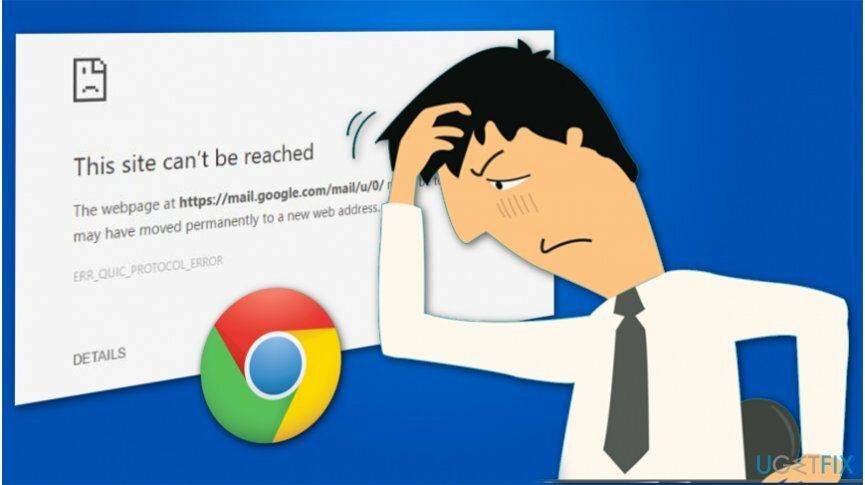
오류 코드에서 알 수 있듯이 이러한 메시지가 표시되는 사용자는 QUICK 프로토콜에 문제가 있는 것입니다.[3] 처음에는 사용자의 탐색 경험을 가속화하기 위해 설계되었습니다. 슬프게도 다른 소프트웨어와 마찬가지로 이 소프트웨어도 버그에 강하지 않습니다. 마찬가지로 Gmail, Youtube 또는 기타 Google 애플리케이션을 과도하게 사용하는 사람들은 때때로 이 문제에 직면할 수 있습니다.
불행히도 이 연결 오류의 실제 원인은 알려져 있지 않습니다. 잘못 구성된 Chrome 설정, 일부 소프트웨어 충돌, 연결 문제 및 유사한 문제로 인해 트리거될 수 있다고 가정합니다. 운 좋게도 ERR_QUIC_PROTOCOL_ERROR 버그를 아주 쉽게 수정하는 것이 더 쉽습니다. 이를 위해 아래에 제공된 단계를 수행해야 합니다.
Chrome에서 ERR_QUIC_PROTOCOL_ERROR를 수정하는 세 가지 방법
손상된 시스템을 복구하려면 라이센스 버전을 구입해야 합니다. 이미지 변경 이미지 변경.
이 QUIC 프로토콜 버그는 여전히 IT 전문가에게 미스터리로 남아 있기 때문에 ERR_QUIC_PROTOCOL_ERROR를 수정하는 방법에 대한 가이드를 준비했습니다. 연결 오류가 사라지는 방식으로 설정을 변경하려고 시도하는 세 가지 다른 기술로 구성되어 있습니다. 마찬가지로 버그를 성공적으로 수정하기 위해 모두 시도해 볼 것을 강력히 권장합니다. 바로 아래에서 지침을 찾을 수 있습니다.
방법 1. 실험적 QUIC 프로토콜 비활성화
손상된 시스템을 복구하려면 라이센스 버전을 구입해야 합니다. 이미지 변경 이미지 변경.
- 열려있는 구글 크롬;
- 새 탭 창의 주소 표시줄에 다음을 입력합니다. 크롬://flags/ 그리고 누르다 입력하다.
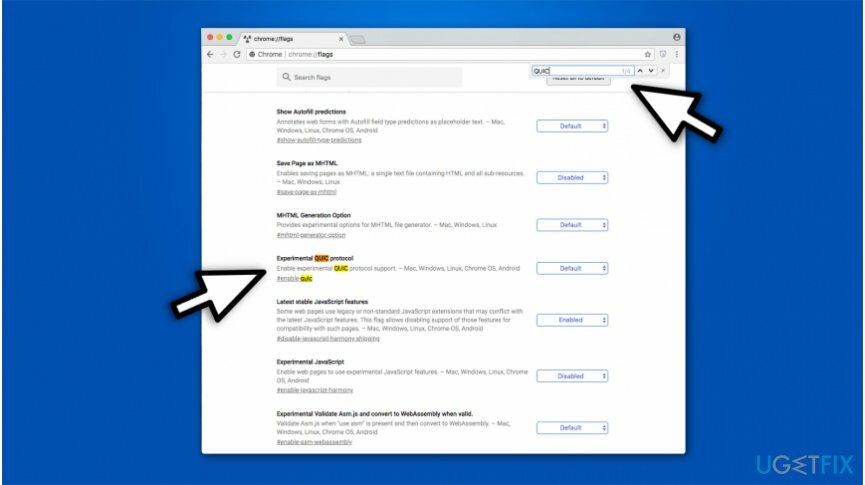
- 다음과 같은 경고 메시지에 당황하지 마십시오. 조심해, 이 실험은 물릴 수 있다. 일단 보이면 클릭 Ctrl + F 동시에 검색 상자를 엽니 다.
- 유형 실험적 QUIC 프로토콜 그 안에 선택 장애를 입히다 드롭다운 메뉴에서.
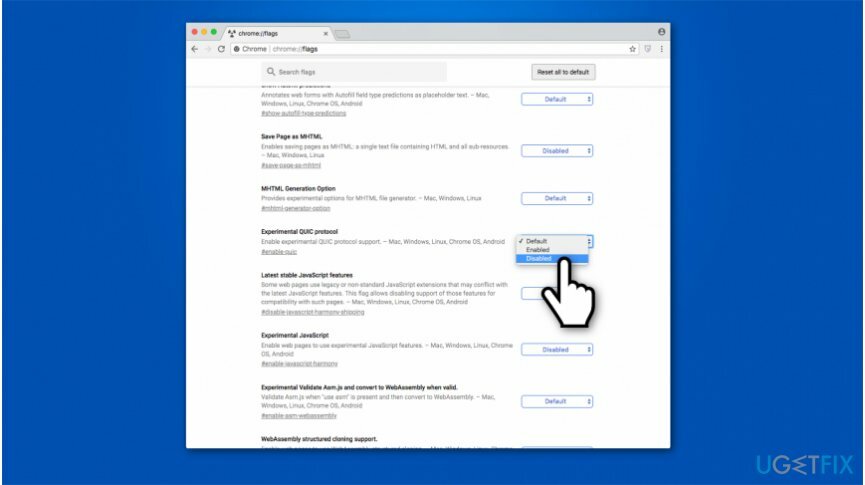
- 마지막으로 Chrome을 다시 엽니다.
방법 2. Windows 방화벽 또는 로컬 프록시 설정 확인
손상된 시스템을 복구하려면 라이센스 버전을 구입해야 합니다. 이미지 변경 이미지 변경.
- 이동 시작 -> 제어판 -> 인터넷 옵션;
- 팝업창이 뜨면 클릭 연결 및 LAN 선택 설정;
- 연결에 문제가 있는 경우 ERR_QUIC_PROTOCOL_ERROR 오류를 제거하기 위해 수정해야 합니다.
방법 3. 웹 브라우저 확장 비활성화
손상된 시스템을 복구하려면 라이센스 버전을 구입해야 합니다. 이미지 변경 이미지 변경.
- 구글 크롬 열기 그리고 메뉴 (오른쪽 상단 모서리에 세 개의 수평선);
- 선택하다 더 많은 도구 그리고 확장.
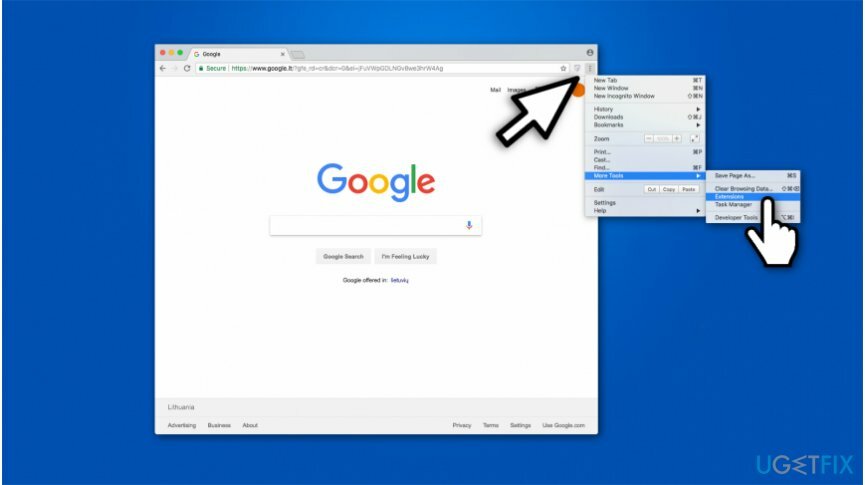
- 여기에서 앱 옆에 표시되는 눈금을 제거해야 합니다.
- 체크 표시를 제거하면 웹 브라우저의 확장 기능이 비활성화됩니다.
- 그 후, 제거하다 그리고 장애를 입히다 플러그인 아래에 제공된 링크.
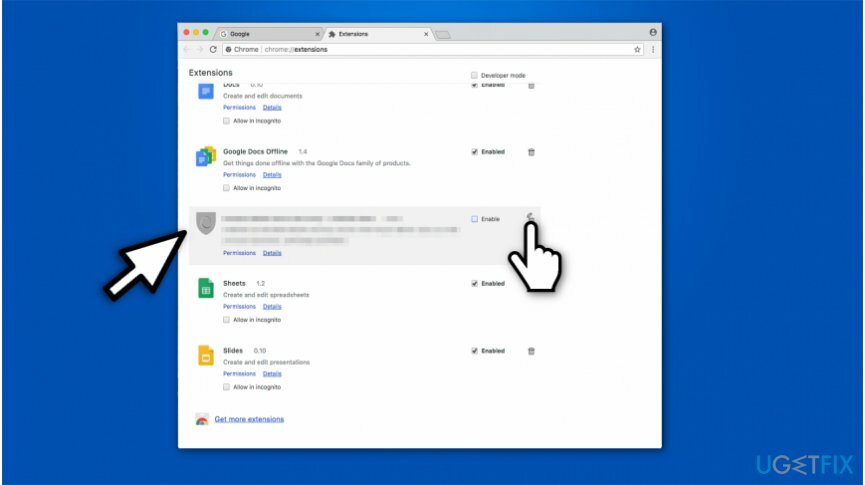
- 완료되면 Chrome을 다시 엽니다.
이 단계가 ERR_QUIC_PROTOCOL_ERROR 버그를 제거하는 데 도움이 되었기를 바랍니다. 마지막으로 전문가와 함께 전체 시스템 검사를 설치하고 실행하는 것이 좋습니다. 시스템 오류, 속도 저하, 맬웨어 감염 및 비슷한 문제. 사용하는 것이 좋습니다. 이미지 변경맥 세탁기 X9.
자동으로 오류 복구
ugetfix.com 팀은 사용자가 오류를 제거하기 위한 최상의 솔루션을 찾도록 돕기 위해 최선을 다하고 있습니다. 수동 수리 기술로 어려움을 겪고 싶지 않다면 자동 소프트웨어를 사용하십시오. 모든 권장 제품은 당사 전문가의 테스트 및 승인을 거쳤습니다. 오류를 수정하는 데 사용할 수 있는 도구는 다음과 같습니다.
권하다
지금 그것을 할!
수정 다운로드행복
보장하다
지금 그것을 할!
수정 다운로드행복
보장하다
Reimage를 사용하여 오류를 수정하지 못한 경우 지원 팀에 도움을 요청하십시오. 귀하의 문제에 대해 알아야 한다고 생각하는 모든 세부 정보를 알려주십시오.
특허 받은 이 수리 프로세스는 사용자 컴퓨터에서 손상되거나 누락된 파일을 대체할 수 있는 2,500만 개의 구성 요소 데이터베이스를 사용합니다.
손상된 시스템을 복구하려면 라이센스 버전을 구입해야 합니다. 이미지 변경 맬웨어 제거 도구.

VPN은 다음과 관련하여 중요합니다. 사용자 개인 정보. 쿠키와 같은 온라인 추적기는 소셜 미디어 플랫폼 및 기타 웹사이트뿐만 아니라 인터넷 서비스 제공업체 및 정부에서도 사용할 수 있습니다. 웹 브라우저를 통해 가장 안전한 설정을 적용하더라도 인터넷에 연결된 앱을 통해 계속 추적할 수 있습니다. 게다가 Tor와 같은 개인 정보 보호에 중점을 둔 브라우저는 연결 속도가 느려 최적의 선택이 아닙니다. 귀하의 궁극적인 개인 정보를 위한 최상의 솔루션은 개인 인터넷 액세스 – 익명으로 온라인에서 보안을 유지하십시오.
데이터 복구 소프트웨어는 당신을 도울 수 있는 옵션 중 하나입니다 파일 복구. 파일을 삭제하면 허공으로 사라지지 않습니다. 파일 위에 새 데이터가 기록되지 않는 한 시스템에 남아 있습니다. 데이터 복구 프로 하드 드라이브에서 삭제된 파일의 작업 복사본을 검색하는 복구 소프트웨어입니다. 이 도구를 사용하면 귀중한 문서, 학교 과제, 개인 사진 및 기타 중요한 파일의 손실을 방지할 수 있습니다.